هل نسيت كلمة السر للويندوز 7؟ هذا يحصل مع الكثير منا ولا يعرف طريقة سريعة لاسترجاع أو مسح كلمة السر القديمة.
هنا سأشرح برنامج Offline NT Password & Registry Editor لمسح كلمة السر (وليس لإظهارها).
البرنامج صغير ويمكن تحميله من هنا. تحت قسم الـ Download، حمل نسخة السي دي أو الفلاش دسك إن كان جهازك لا يحتوي على قاريء سي دي.

بعد تحميلك للملف واستخراجه من الملف المضغوط، ستجد أنه بصيغة iso. لذا يمكنك حرقه على سي دي باستعمال أي برنامج حرق اسطوانات مثل النيرو والألترا آيزو.
عند إعادة تشغيل الكمبيوتر الذي نسيت كلمة السر الخاصة به، ادخل على إعدادات البايوس وذلك بالضغط على زر الـ F2 أو Delete أو F10 (ذلك يعتمد على نوع المذر بورد الذي لديك). في شاشة البايوس، اختر تبويب الـ Boot وتأكد أن الـ CD-ROM Drive هو في أول القائمة إن كنت وضعت البرنامج في سي دي أو اختر الـ Removable Devices إن كنت وضعت البرنامج في الفلاش دسك

اخرج من شاشة البايوس باختيار Exit ثم Exit saving changes

ملاحظة: قد تختلف شاشة البايوس لديك عن المشروحة هنا ولكن الفكرة نفسها وهي أن تعيد تشغيل الجهاز من السي دي أو الفلاش دسك.
أعد تشغيل الكمبيوتر وتأكد أن الاسطوانة التي حرقتها للبرنامج بداخل السي دي درايف. هذه هي شاشة إقلاع البرنامج. اضغط زر الانتر عند ظهور كلمة boot:

هنا يجب عليك اختيار البارتشن الموجود به الويندوز. في هذه الشاشة تلاحظ وجود 2 بارتشن. أحدهما وهو رقم واحد بحجم 100 ميغابايت. والثاني برقم 2 بحجم 30618 ميغابايت أو 30 غيغابايت وهو الذي يوجد به الويندوز لأنه من المستحيل أن يكون الويندوز ببارتشن بحجم 100 ميغابايت حيث أن هذا البارتشن يستعمله الويندوز لبدء النظام فقط. اضغط رقم 2 ثم اضغط انتر

ملاحظة: لو كان لديك أكثر من 2 بارتشن، غالباً الويندوز هو رقم 2 (بعد البارتشن الذي بحجم 100 ميغابايت).
هنا يسألك عن مجلد الرجستري وهو في المسار windows/system32/config كما هو مكتوب بين القوسين لذلك لا داعي لكتابته واضغط انتر مباشرة:

هنا يسألك ماذا تريد فعله. رقم واحد هو لمسح كلمة السر وهو الاختيار الافتراضي لذا اضغط انتر مباشرة:

هنا يسألك أيضاً ماذا تريد فعله. رقم واحد هو لتعديل المستخدم وكلمة السر وهو الاختيار الافتراضي لذا اضغط انتر مباشرة:

هنا يظهر لك قائمة المستخدمين في الجهاز. اكتب اسم المستخدم الذي تريد واضغط انتر:

ملاحظة: حساب الـ Administrator والـ Guest يكونون غير مفعلين في الويندوز بشكل افتراضي.
اضغط رقم 1 لمسح كلمة السر للمستخدم الذي كتبت اسمه في الخطوة السابقة ثم اضغط انتر:

اضغط ! في لوحة المفاتيح (Shift+1) للخروج ثم اضغط انتر:

اضغط حرف q في لوحة المفاتيح لتأكيد الخروج ثم اضغط انتر:

ثم اضغط حرف y في لوحة المفاتيح لكي يتم تطبيق كل ما عملته سابقاً ثم اضغط انتر:

هنا يسألك إن كنت تريد عمل شي آخر قبل بدء التشغيل مثل مسح كلمة سر لمستخدم آخر. اضغط حرف n في لوحة المفاتيح ثم اضغط انتر:

أعد تشغيل الجهاز وتأكد من إخراجك للاسطوانة أو الفلاش دسك أثناء ذلك. بعد إعادة التشغيل ستجد أن كلمة السر قد مسحت تماماً ودخل على الويندوز مباشرة إن كان يوجد مستخدم واحد فقط غير الـ Administrator الذي يكون حساباً غير مفعل.

بعد ذلك يمكنك وضع كلمة سر مرة أخرى من لوحة التحكم – المستخدمون.
يفضل دائماً إنشاء قرص تغيير كلمة السر لتجنب مشكلة نسيانها.
ملاحظة: إذا كان يوجد في الجهاز أكثر من مستخدم بصلاحية الأدمن، فيمكن لأحدهما تغيير كلمة سر الحساب الآخر بدلاً من عمل كل هذه الخطوات. هذه الخطوات للأجهزة التي بها فقط مستخدم واحد فعّال بصلاحية الأدمن.
أرجو ذكر المصدر عند نقل الموضوع










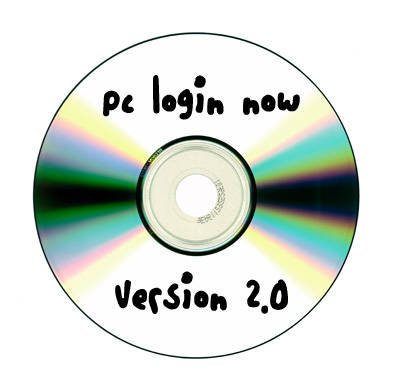





تعليق واحد
شكراً على الشرح المميز